Если вы читаете это, значит, у вас либо есть Samsung Galaxy S7, либо вы думаете о его покупке, но вы не уверены, на что способен этот замечательный смартфон. Продолжайте читать, и вы узнаете, чем последнее творение Samsung действительно может вам помочь.
Включить функцию «Всегда на дисплее»
Вы когда-нибудь брали в руки свой S7, чтобы посмотреть, который час? Или, может быть, да, но каждый раз, когда вы это делаете, вы убив
Contents
- 1 Включить функцию «Всегда на дисплее»
- 2 Удалите это вредоносное ПО!
- 3 Быстрый доступ к наиболее часто используемым настройкам
- 4 Включить отпечаток пальца
- 5 Удалить панель брифинга Flipboard
- 6 Управляйте своим Galaxy S7 Edge одной рукой
- 7 Быстрые советы и подсказки для вашего Galaxy S7 Edge
- 8 Быстро активировать камеру
- 9 Как включить ночные часы
- 10 Заключение
Включить функцию «Всегда на дисплее»
вы всегда будете иметь доступ к основной информации, например, о времени на вашем Galaxy S7.
Перейдите в «Настройки Android ->Дисплей ->Всегда на дисплее», и оттуда вы можете выбрать часы, календарь или изображение. Если вы решите, чтобы часы были всегда включены, вы увидите, что у вас довольно много вариантов, но если вы выбираете изображение, то боюсь, что здесь ваши возможности ограничены.
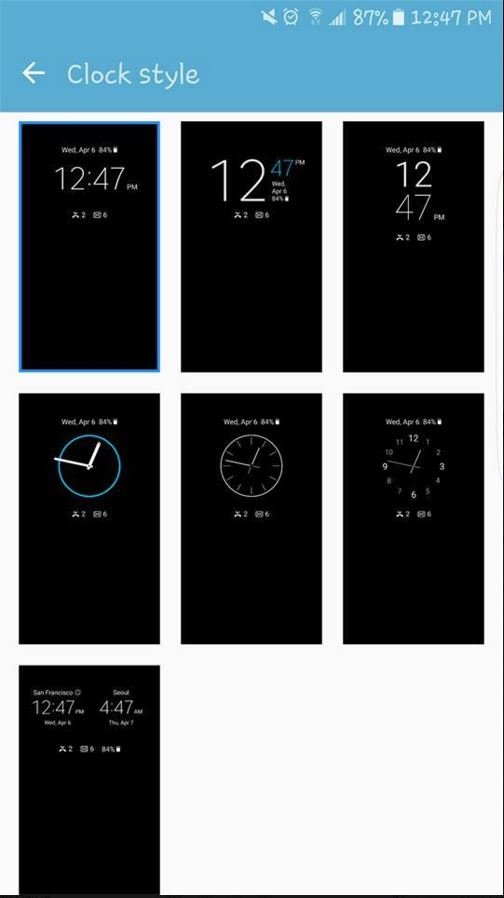
Те, которые вы можете выбрать, будут иметь черный фон, чтобы избежать разрядки аккумулятора.
Удалите это вредоносное ПО!
Это то, что мы видим на каждом смартфоне, включая телефоны Samsung. Кажется, что это надоедливое вредоносное ПО повсюду, но с Galaxy S7 вы можете удалить некоторыеиз него, но не все.
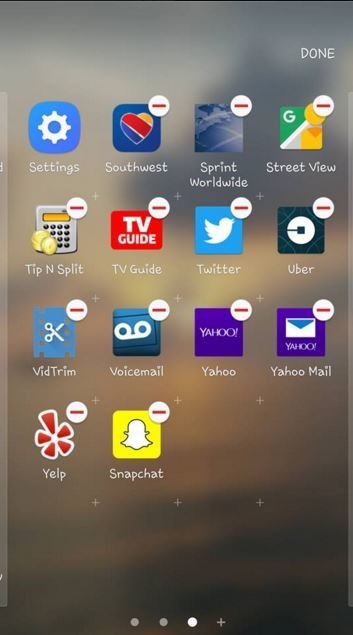
- Откройте панель приложений.
- Нажмите кнопку «Изменить».
- Выберите символ минуса, который есть у приложений в правом верхнем углу.
- Подтвердите свой выбор, когда появится всплывающее окно.
Быстрый доступ к наиболее часто используемым настройкам
Поиск конкретного варианта может занять немного времени, если вы не уверены, где именно он находится. С помощью этого совета вы можете разместить наиболее часто используемые настройки справа вверху для облегчения доступа.
Удалите это вредоносное ПО!pg" alt="Most_of_Galaxy_S7_Settings_Edit">
Перейдите в «Настройки» ->«Редактировать» (в правом верхнем углу) и выберите до девяти настроек, отметив или сняв флажки с тех, которые вам нужны или не нужны.
Включить отпечаток пальца
1. Зайдите в настройки
2. Выберите «Экран блокировки и безопасность».
3. Выберите «Отпечатки пальцев»
4. Нажмите «Добавить отпечаток пальца».
5. Следуйте инструкциям, которые вы увидите на дисплее
Удалить панель брифинга Flipboard
Удаление панели брифинга Flipboard поможет вам сэкономить заряд батареи, и если вы ею не пользуетесь, для вас будет облегчением, если вы ее больше не увидите.
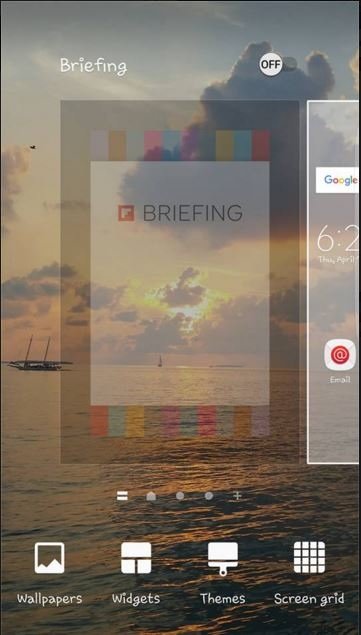
- Двумя пальцами сведите гл
Быстрый доступ к наиболее часто используемым настройкам
рифинг». - Нажмите кнопку-переключатель, чтобы отключить его.
Если вы включили эту функцию, вы должны увидеть на экране серую половину или полукруг. Чтобы начать его использовать, коснитесь полукруга, чтобы поднять его наверх, и перетащите значок из меню в Windows, чтобы открыть его.
Управляйте своим Galaxy S7 Edge одной рукой
Мы любим большие экраны, но с ними может быть сложно обращаться одной рукой. Чтобы упростить управление Galaxy S7 Edge, воспользуйтесь следующим советом.
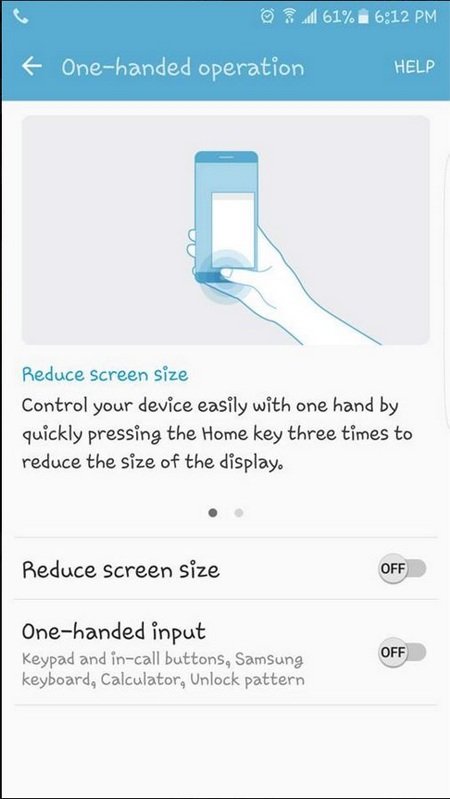
- Перейдите в раздел «Дополнительные функции» в основных настройках.
- Включить управление одной рукой
- Трижды нажмите кнопку «Главная», чтобы активировать эту функцию в будущем.
Теперь вы можете управлять всем отображением, поскольку э
Включить отпечаток пальца
е сдвинуть его влево благодаря стрелке. В этом меню вы также можете переместить клавиатуру в сторону, чтобы все было под рукой.Быстрые советы и подсказки для вашего Galaxy S7 Edge
Как создавать папки. Перетащите одно приложение поверх другого, и папка будет создана автоматически. Чтобы удалить приложение из папки, нажмите и удерживайте его и просто перета
Удалить панель брифинга Flipboard
ом порядке. Перейдите на панель приложений и коснитесь AZ вверху. Если вы позже загрузите новые приложения, вам придется повторить это, поскольку новые приложения будут добавлены в конец списка приложений, расположенных в алфавитном порядке.Отключить уведомления для приложения: Настройки>Приложения>Диспетчер приложений>Выбрать интересующее приложение. В уведомлениях вы можете отключить все уведомления приложения.
Быстро активировать камеру
- Перейти в настройки
- Расширенные функции
- Активировать камеру быстрого запуска
- Дважды нажмите физическую кнопку «Главная».
Как включить ночные часы
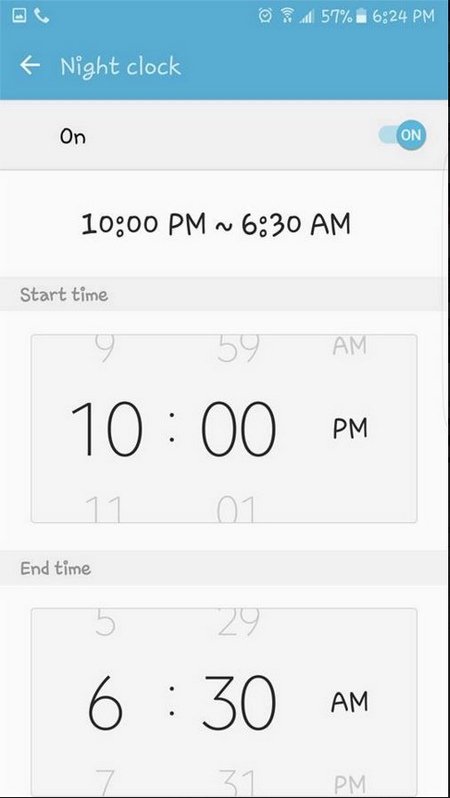
- Настройки
- Показать
- Ночные часы
Заключение
Samsung Galaxy S7 Edge — фантастический телефон, который впечатлил многих, поскольку он полон замечательных функций, которые делают нашу жизнь проще. Вам нравится ваш Galaxy S7 Edge или вы думаете о его приобретении? Дайте


